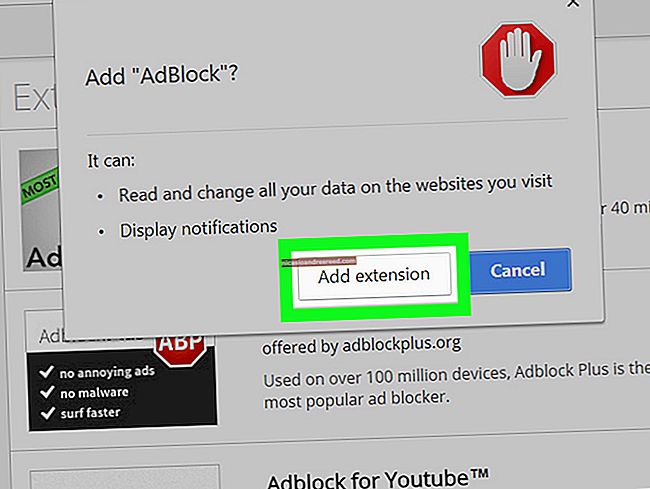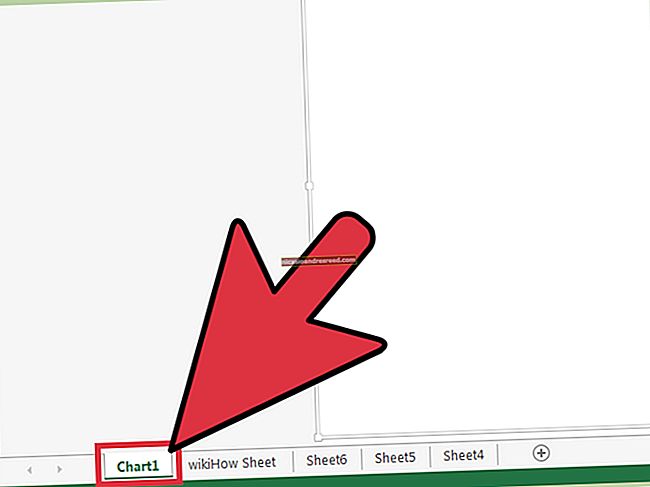দৌড়, বাইক চালানো এবং হাইকিংয়ের জন্য গুগল ম্যাপে কীভাবে দূরত্ব পরিমাপ করা যায়

গুগল ম্যাপে দিকনির্দেশ পাওয়া আপনাকে সহজেই দেখতে দেয় যে গন্তব্যটি কতটা দূরে। তবে, আপনি যদি পর্বত A এবং পয়েন্ট বি এর মধ্যবর্তী দূরত্বটি হাইকিং বা চলমান ট্রেলের উপরে জানতে চান তবে গুগল ম্যাপে এটি কীভাবে করা যায় তা এখানে রয়েছে।
সম্পর্কিত:অ্যান্ড্রয়েড এবং আইফোনে আপনার Google মানচিত্রের ইতিহাসটি কীভাবে দেখুন এবং মুছবেন
এই কৌশলটি কম্পিউটারে ওয়েব ইন্টারফেসে পাশাপাশি আইফোন এবং অ্যান্ড্রয়েডেও কাজ করে। তবে এটি কোনও মোবাইল ব্রাউজারে ওয়েব ইন্টারফেসে কাজ করে না। এই বলেছিলাম, আসুন শুরু করা যাক। আমার ক্ষেত্রে, আমি স্থানীয় ওয়াইএমসিএর চারপাশে চলে যাওয়া একটি বড় ট্রেইল লুপের দূরত্ব পরিমাপ করতে যাচ্ছি।
একটি কম্পিউটারে
শুরু করার জন্য, আপনার কম্পিউটারে যে কোনও ওয়েব ব্রাউজার জ্বালিয়ে দিন, মানচিত্র.google.com এ যান এবং পছন্দসই জায়গায় জুম ইন করুন। আপনি যে দূরত্বটি পরিমাপ করতে চান তার প্রারম্ভিক স্থানে ডান ক্লিক করুন এবং তারপরে "দূরত্ব পরিমাপ করুন" বিকল্পটি ক্লিক করুন। আমি স্যাটেলাইট স্তরটি এখানে সক্ষম করে রেখেছি তবে আপনি যে কোনও স্তরটিতে এটি করতে পারেন।

এখন, ট্রেইলটি অনুসরণ করুন এবং যেখানেই এটি অনুসরণ করে ঠিক সেই পথ অনুসরণ করে এমন মাপার চিহ্নিতকারী স্থাপনের জন্য এটি ক্লিক করুন।

যথাযথ বা রুক্ষ হিসাবে আপনি চান হিসাবে প্রক্রিয়া চলাকালীন আপনি যতটা চান জুম এবং আউট করতে পারেন।

চিহ্নিতকরণ প্রক্রিয়া জুড়ে, এখন পর্যন্ত মোট দূরত্বটি "পরিমাপ দূরত্ব" পপআপের নীচে প্রদর্শিত হবে। এটি এলাকার মোট স্কোয়ার ফুটেজও দেখায়, আপনি যদি একটি সম্পূর্ণ সার্কিট তৈরি করে থাকেন বা কোনও নির্দিষ্ট অঞ্চল কত বড় তা পরিমাপ করতে চান তবে এটি কার্যকর হতে পারে।

আপনি যদি ভুলবশত একটি বিন্দু যুক্ত করেন তবে এটি সরানোর জন্য আবার পয়েন্টটি ক্লিক করুন। আপনি লাইন বরাবর যে কোনও জায়গায় পয়েন্ট যুক্ত করতে পারেন এবং রাস্তাটি পরিবর্তন করতে এগুলিকে চারপাশে টেনে আনতে পারেন।

আপনি যদি কোনও ধরণের একটি সার্কিট আঁকেন (বি বিন্যাসের বিন্দুতে A সরল বিন্দু A পরিবর্তে), আবার আপনার প্রারম্ভিক বিন্দুতে ক্লিক করে সার্কিটটি সম্পূর্ণ করুন। এটি আপনার প্রারম্ভিক পয়েন্টটি সরিয়ে ফেলবে না।
আইফোন এবং অ্যান্ড্রয়েডে
গুগল ম্যাপস অ্যাপ্লিকেশনটি খুলুন এবং তারপরে আপনি যে অবস্থানটি পরিমাপ করতে চান তা সন্ধান করুন। আপনি যে দূরত্বের পরিমাপ শুরু করতে চান সেখানে সূচনা করুনটি আলতো চাপুন hold একটি ড্রপ পিন এই সময়ে উপস্থিত হয়।

এরপরে, পর্দার নীচে সাদা "ড্রপড পিন" বক্সটি আলতো চাপুন।

"পরিমাপ দূরত্ব" বিকল্পটি আলতো চাপুন।

একটি দ্বিতীয় পয়েন্ট এই বিন্দুতে উপস্থিত হয়। আপনি সত্যই এটি যেখানে চাইবেন তার চেয়ে এটি স্বয়ংক্রিয়ভাবে আপনার বর্তমান অবস্থানে অবতরণ করতে পারে। সুতরাং জুম আউট করুন এবং স্ক্রিনটি প্রায় দ্বিতীয় পয়েন্টে রাখুন যেখানে আপনি আসলে এটি চান। এটি একধরনের বিভ্রান্তিকর শোনায় তবে একবার নিজের চেষ্টা করার পরে আপনি দ্রুত এটির হ্যাঙ্গ পেয়ে যাবেন।

আপনি যেখানে চান সেখানে দ্বিতীয় পয়েন্ট থাকলে, স্ক্রিনের নীচে-ডানদিকে "পয়েন্ট যুক্ত করুন" আলতো চাপুন।

আপনি চান যেখানে পরের পয়েন্টটি সরানোর জন্য স্ক্রিনটিকে চারদিকে টেনে নিয়ে যাওয়া চালিয়ে যান এবং তারপরে আবার "পয়েন্ট যুক্ত করুন" আলতো চাপুন। আপনি আপনার পথ চিহ্নিতকরণ না করা পর্যন্ত এই প্রক্রিয়াটি পুনরাবৃত্তি করুন।

যদি আপনি যে কোনও সময় আপনার শেষ পয়েন্টটি মুছতে চান, আপনি উপরের দিকে পূর্বাবস্থায় বোতামটি আলতো চাপতে পারেন।

আপনি উপবৃত্ত বোতামে আলতো চাপতে পারেন এবং তারপরে পুরোপুরি শুরু করতে "সাফ করুন" টিপুন।

আপনি যখন যাবেন, আপনি চিহ্নিত মোট দূরত্বের উপর একটি রিয়েল-টাইম আপডেট পাবেন। দুর্ভাগ্যক্রমে, অ্যাপ্লিকেশনটি আপনাকে ডেস্কটপ ওয়েব ইন্টারফেসের মতো মোট ক্ষেত্রটি দেখায় না।

এটি নিখুঁত নয় এবং কম্পিউটারের ওয়েব ইন্টারফেসটি মোবাইল অ্যাপের চেয়ে দূরত্ব চিহ্নিতকরণের জন্য অবশ্যই ব্যবহার করা সহজ তবে এটি আপনাকে পথের দূরত্বের একটি খুব ভাল অনুমান দিতে পারে।